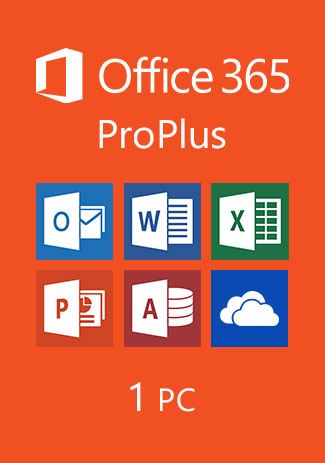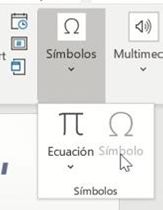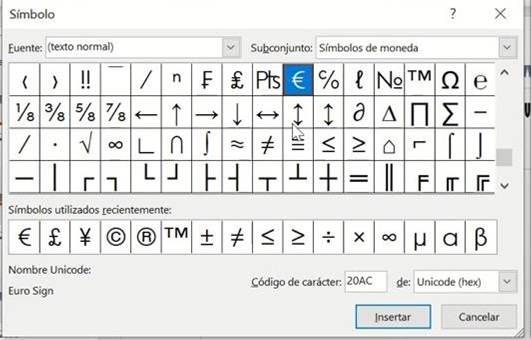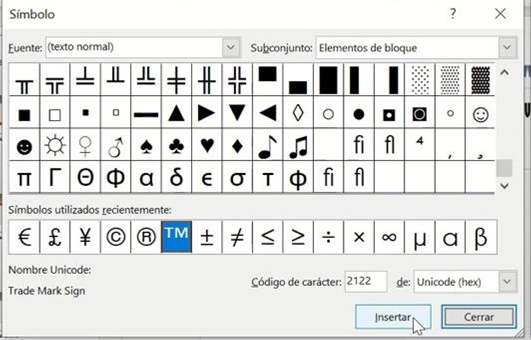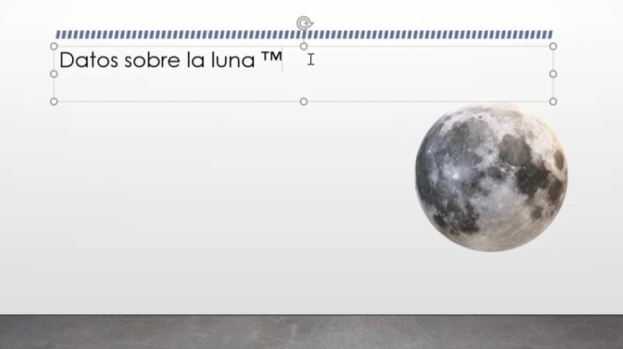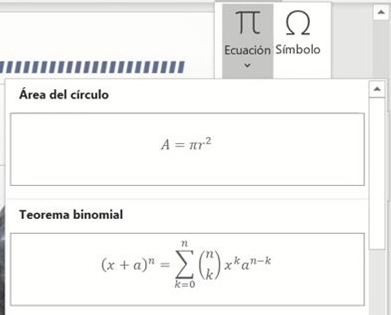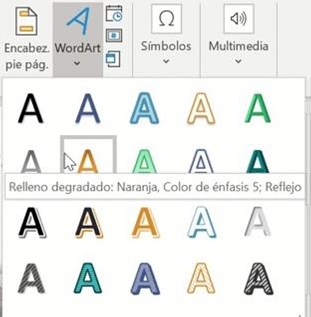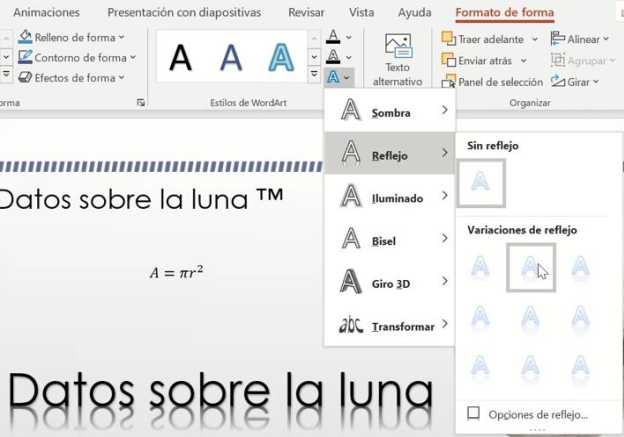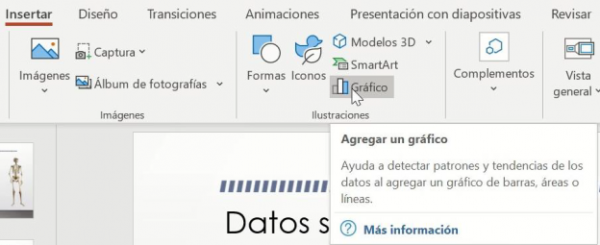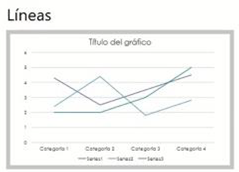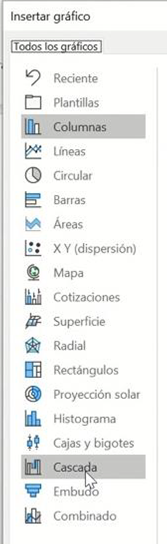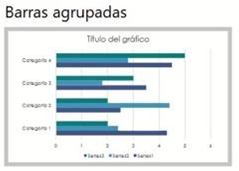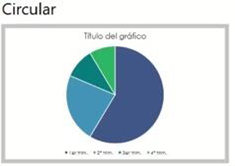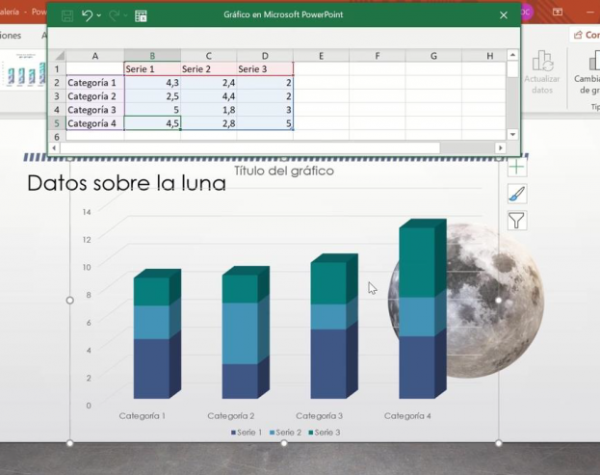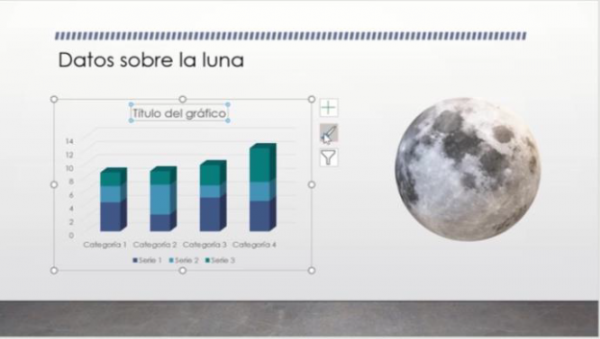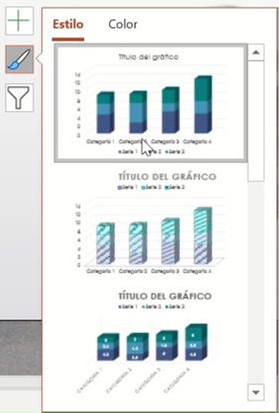Los símbolos, el texto en WordArt y las gráficas pueden mejorar nuestras presentaciones. Vamos a realizar un ejercicio en el que practicaremos la inserción y ajuste de estos elementos sobre la presentación realizada en el Ejercicio 9.
Primero en la pestaña insertar buscamos a la derecha el botón de símbolos, que a su vez se subdivide en símbolos y ecuaciones. Hacemos clic en el segundo.
Se abrirá una ventana que ofrece multitud de símbolos de todo tipo. Invirtamos un poco de tiempo en reconocerlos y familiarizarnos con ellos.
Sistemas de gestion de calidad
Seleccionamos, por ejemplo, el símbolo de ™ y hacemos clic en insertar.
Ahora probamos con una ecuación cualquiera, solo para practicar:
Por último, añadimos también una palabra en WordArt. Clicamos en el icono y observamos que hay muchas posibilidades predefinidas. Las ojeamos y probamos con varias.
Después de insertar el primer texto “Datos sobre la luna” en WordArt observamos que es posible reajustar el Formato de forma añadiendo infinitas combinaciones. Buscamos, por ejemplo, generar un reflejo. Es desaconsejable abusar de este tipo de efectos.
Por último vamos a explorar los distintos tipos de gráficas e insertaremos una como práctica. La herramienta se encuentra en la pestaña Insertar.
Hay una enorme variedad de formatos, le dedicamos un tiempo a explorarlos. Los más usados habitualmente son Columnas, Líneas, Circular y Barras.
Nos decantamos por la inserción de un gráfico de Columnas en 3D y vemos que al insertarlo aparecerá un cuadro de tipo Excel en el que podremos editar los valores numéricos. Realizamos algún cambio para ver cómo la gráfica se adapta de manera dinámica.
Reposicionamos el gráfico como si de una imagen se tratase, usando los tiradores y nodos de los vértices.
Ahora, verificamos que el gráfico una vez insertado sigue siendo completamente editable: podríamos cambiar el título, la apariencia y el formato de la forma en la pestaña Diseño de gráfico
En el lateral de la propia gráfica también podemos realizar numerosos ajustes haciendo clic en el icono del pincel. Realizamos un par de cambios para ver cómo se comporta la gráfica.
Por último, en esta ocasión, vamos a guardar el documento como un archivo PDF con la finalidad de imprimirlo más adelante. Primero indicamos la ruta que nos interese, a nuestra elección.
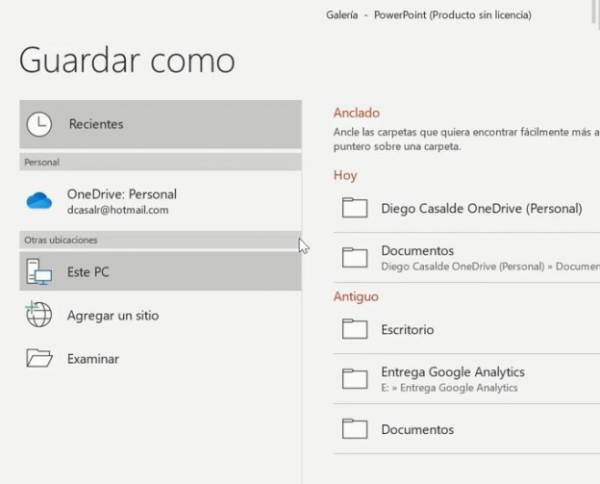
Para finalizar buscamos en el desplegable la opción PDF (*.pdf) y ya tendríamos nuestro documento listo para ser impreso o enviado de una manera difícilmente editable o manipulable por terceros.
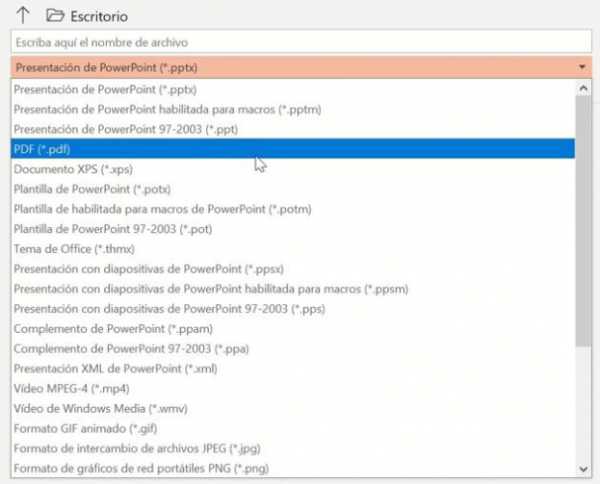
WordArt:
WordArt te permite crear texto decorativo con efectos visuales especiales, como sombras, reflejos, contornos y rellenos degradados:
- Insertar WordArt:
- Abre tu presentación de PowerPoint.
- Selecciona la diapositiva donde deseas agregar WordArt.
- Ve a la pestaña «Insertar» en la barra de herramientas superior.
- Haz clic en «WordArt» en el grupo de herramientas de texto.
- Elegir Estilo de WordArt:
- Selecciona un estilo de WordArt de la galería de opciones.
- Escribe el texto que deseas convertir en WordArt en el cuadro de diálogo.
- Personalizar WordArt:
- Después de insertar el WordArt, puedes hacer clic derecho sobre él y seleccionar «Formato de WordArt» para abrir el panel de opciones.
- Aquí puedes ajustar el color, la fuente, el tamaño, los efectos y otras propiedades del WordArt según tus preferencias.
Símbolos:
Los símbolos incluyen caracteres especiales como signos de moneda, emoticonos, símbolos matemáticos, flechas, entre otros:
- Insertar Símbolo:
- Coloca el cursor en el lugar donde deseas insertar el símbolo.
- Ve a la pestaña «Insertar» en la barra de herramientas superior.
- Haz clic en «Símbolo» en el grupo de símbolos.
- Seleccionar y Insertar Símbolo:
- Selecciona el símbolo que deseas usar en la lista de opciones.
- Puedes hacer clic en «Insertar» para agregar el símbolo en el lugar seleccionado en tu diapositiva.
Gráficos:
Los gráficos te permiten representar datos de manera visual, como gráficos de barras, gráficos circulares, gráficos de líneas, entre otros:
- Insertar Gráfico:
- Selecciona la diapositiva donde deseas insertar el gráfico.
- Ve a la pestaña «Insertar» en la barra de herramientas superior.
- Haz clic en «Gráfico» en el grupo de gráficos.
- Elegir Tipo de Gráfico:
- Selecciona el tipo de gráfico que deseas crear (por ejemplo, gráfico de columnas, gráfico de líneas, gráfico circular, etc.).
- Se abrirá una ventana de Excel incrustada donde puedes ingresar tus datos de gráfico.
- Personalizar y Formatear Gráfico:
- Una vez que ingreses tus datos en Excel, el gráfico se generará automáticamente en tu diapositiva de PowerPoint.
- Puedes personalizar el aspecto del gráfico utilizando las opciones de formato disponibles en PowerPoint.